Una delle problematiche più comuni quando si acquista uno smartphone od un tablet consiste nella configurazione del dispositivo per leggere le e-mail attingendo al contenuto dei vari account di posta che si possiedono.
Com’è possibile leggere le e-mail su Android indipendentemente dal fornitore dei vari account di posta elettronica?
Innanzi tutto è bene tenere presente che la maggior parte dei più grandi fornitori di account di posta mettono a disposizione degli utenti un’apposita applicazione client da installare su qualsiasi dispositivo Android. Microsoft, ad esempio, ha pubblicato sullo store online di Google l’applicazione Hotmail per Android (vedere questa scheda) mentre, Yahoo! offre la sua Yahoo! Mail, prelevabile ed installabile facendo riferimento a questa pagina.
L’analoga applicazione sviluppata dai tecnici di Google (Google Gmail per Android) risulta di solito già preinstallata sul dispositivo Android ed è comunque installabile od aggiornabile ricorrendo alla pagina ufficiale su Google Play.
Accedere ad account non-Gmail con Google Gmail
Google Gmail per Android è un’eccellente applicazione che permette di gestire, in mobilità, dal proprio tablet o smartphone, qualunque account Gmail. L’interfaccia che contraddistingue l’applicazione di Google è secondo noi molto pratica da utilizzare: Gmail per Android prevede la possibilità di gestire simultaneamente più caselle di posta @gmail.com permettendone l’aggiunta dalla schermata delle impostazioni.
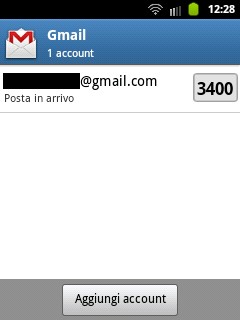
L’applicazione Google Gmail per Android consente poi di visualizzare comodamente e di scaricare gli allegati ai messaggi di posta, di impostare delle notifiche sulla base delle etichette applicate a ciascuna e-mail, di effettuare delle ricerche sull’intero archivio dei messaggi e di ottenere in anteprima (sotto forma di miniature) la visualizzazione delle foto ricevute via e-mail.
Non tutti sanno però che Google Gmail per Android permette di ricevere il contenuto dei messaggi inviati su altri account di posta, offerti da altri provider. Utilizzando lo stesso smartphone o tablet Android, è poi possibile rispondere al mittente del messaggio utilizzando non solo l’account Gmail ma anche quello del provider Internet ove si è ricevuta la posta.
In altre parole, Google Gmail permette di gestire anche gli account di posta @alice.it o @tiscali.it così come quelli di qualsiasi altro fornitore: è poi possibile specificare se rispondere con l’account di posta @gmail.com oppure coi singoli account @alice.it, @tiscali.it e così via.
Per poter configurare questa possibilità, non è necessario intervenire sulle impostazioni dell’applicazione Gmail per Android ma bisogna invece effettuare il login sul proprio account Google, da web.
Dopo aver effettuato il login (vedere questa pagina), si deve accedere alla finestra delle impostazioni dell’account Google Gmail facendo clic sull’icona col simbolo di un ingranaggio:
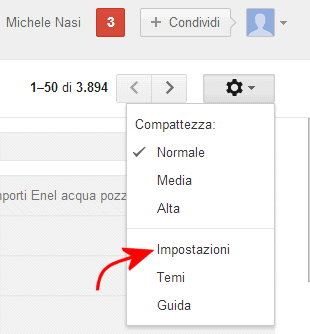
La voce Impostazioni permetterà quindi di visualizzare le opzioni di configurazione dell’account di posta Google Gmail. Da qui, bisognerà cliccare sulla scheda Account e importazione.
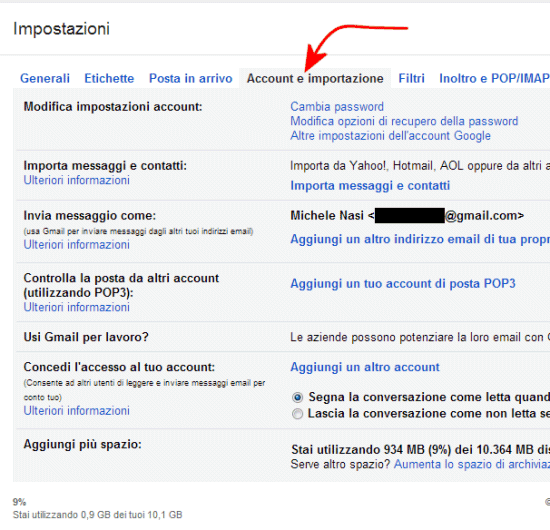
A questo punto, cliccando sul link Aggiungi un account di posta POP3, si potrà fare in modo che Google Gmail controlli automaticamente la posta in arrivo su un qualunque altro account e-mail, a patto che esso sia accessibile attraverso il protocollo POP3.
L’unica “controindicazione” è che bisognerà aver cura di fornire a Google la password per l’accesso all’account di posta indicato. Tale credenziale d’accesso resterà memorizzata, in forma cifrata sui server del colosso di Mountain View.
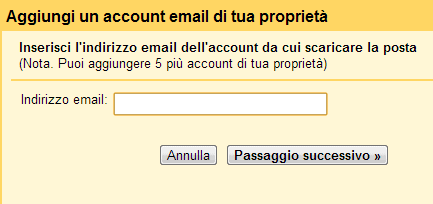
Dopo aver cliccato sul link Aggiungi un account di posta POP3, Google Gmail chiederà di specificarne l’indirizzo completo (esempio: nomeutente@nomeprovider.abc).
Con un clic su Passaggio successivo, si dovranno quindi specificare nome utente e password corretti per la consultazione dell’account nonché server POP e porta di comunicazione:
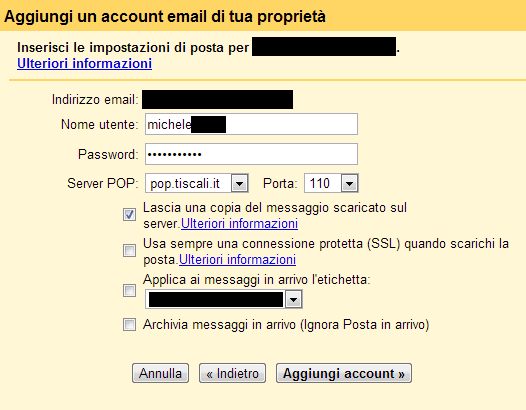
Spuntando la casella Lascia una copia del messaggio scaricato sul server, si farà i modo che i messaggi automaticamente scaricati da Google Gmail non vengano mai eliminati dal server di posta dell’altro fornitore. Per fare spazio nella casella di posta, si dovrà poi cancellarli scaricandoli ad esempio, successivamente, da un sistema desktop o notebook.
La casella Applica ai messaggi in arrivo l’etichetta consente di richiedere l’applicazione di un’etichetta a tutti i messaggi di posta provenienti dall’account gestito dall’altro fornitore. Si può decidere di indicare, come etichetta, il nome dell’account di posta oppure un’altra stringa (da scegliere liberamente).
Cliccando su Aggiungi account, Gmail chiederà se s’intende inviare anche dei messaggi di posta utilizzando l’account appena inserito:
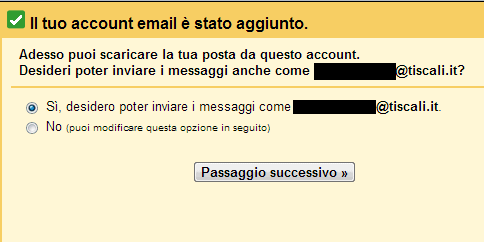
Il consiglio è quello di lasciare selezionata la prima voce (Sì, desidero poter inviare i messaggi come …): così facendo, anche dallo smartphone o dal tablet Android si potranno inviare messaggi di posta con l’account non-Gmail aggiunto in questo momento.
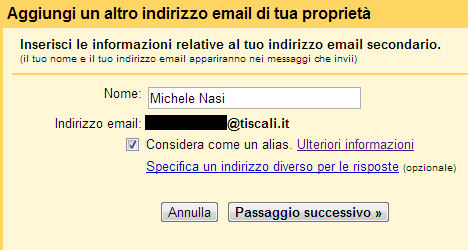
Da ultimo, si dovranno indicare alcune informazioni accessorie per ultimare la configurazione dell’account del provider terzo (suggeriamo di spuntare la casella Considera come alias).
Facendo clic, infine, sul pulsante Passaggio successivo, Google chiederà con quale server SMTP (server di posta in uscita) si preferisce spedire le e-mail dell’account di posta appena inserito:
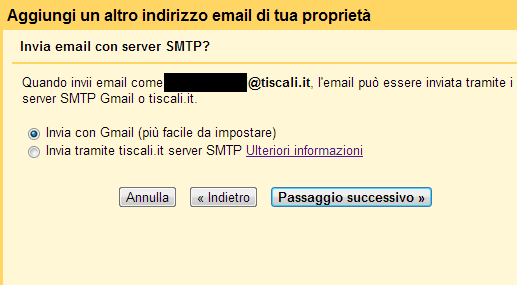
È possibile lasciare selezionato Invia con Gmail: in questo modo Google non richiederà alcun parametro addizionale (le credenziali d’accesso per l’utilizzo di un diverso server SMTP) e farà riferimento ai suoi server di posta in uscita per inviare le e-mail da spedire con account di altri provider.
Prima di poter utilizzare, con Google Gmail, l’account di posta di un altro provider, bisognerà confermare di essere il legittimo proprietario dello stesso indirizzo e-mail:
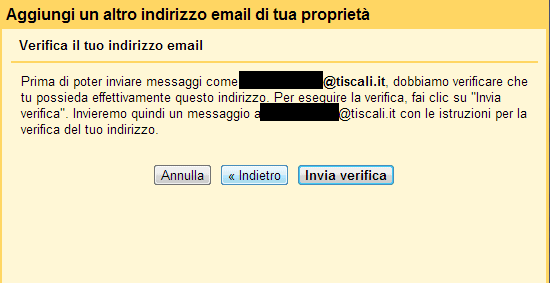
Cliccando sul pulsante Invia verifica, Google invierà un codice di conferma all’indirizzo e-mail indicato.
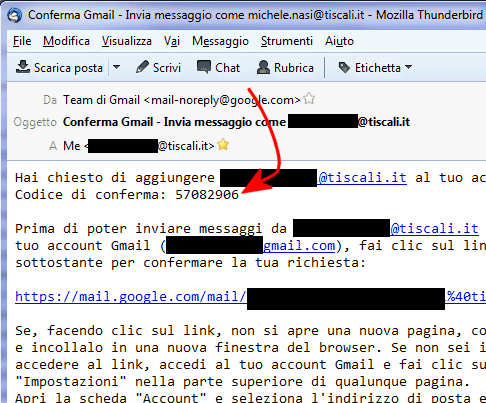
Tale codice numerico dovrà essere manualmente introdotto nella finestra di conferma, su Gmail:
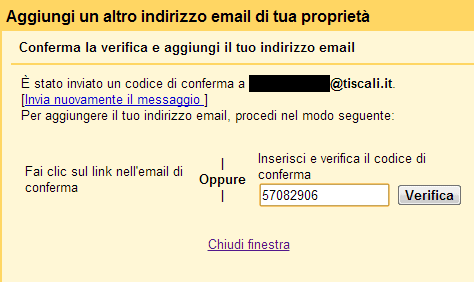
In alternativa, basterà cliccare sul link contenuto nell’e-mail di conferma.
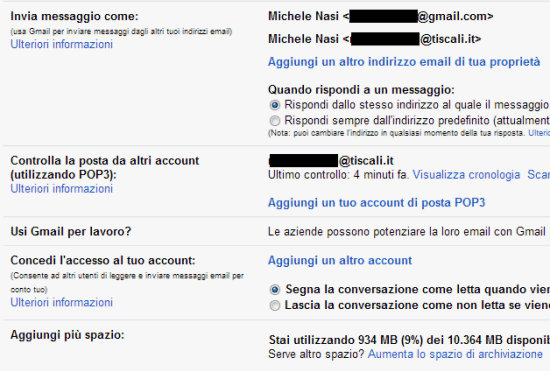
Nella finestra di configurazione di Google Gmail, suggeriamo di selezionare l’opzione Rispondi dallo stesso indirizzo al quale il messaggio è stato inviato in modo tale che i messaggi di risposta composti sia sul dispositivo mobile, sia su sistemi desktop, vengano trasmessi usando sempre, come indirizzo e-mail, quello ove il messaggio di posta è stato recapitato.
Il link Visualizza cronologia permette di stabilire quante volte il contenuto della posta in arrivo dell’account è stato controllato.
Trascorso qualche minuto, sia sull’interfaccia web di Google Gmail che su quella “mobile” (dall’applicazione Google Gmail per Android), sui tablet o smartphone Android, si dovrebbe ricevere la notifica di tutte le eventuali nuove e-mail arrivate sull’account di posta non-Gmail:

“Tappando”, dal dispositivo Android, sul messaggio, si potrà visualizzarne il contenuto ed eventualmente rispondere utilizzando lo stesso account di posta oppure Gmail:
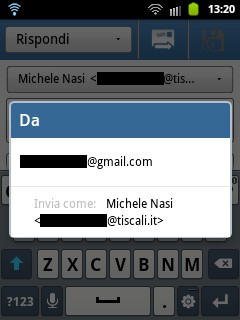
Qualora i messaggi recapitati sugli altri account non apparissero nella posta in arrivo di Google Gmail, sul device Android, suggeriamo di selezionare – anziché la cartella Posta in arrivo – la voce Tutti i messaggi.
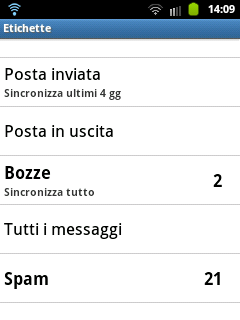
D’ora in avanti, il client Gmail per Android non leggerà solo e-mail in arrivo sull’account Google ma anche quelle recapitate su account di provider differenti.
Suggeriamo di mantenere sempre aggiornata l’applicazione Google Gmail per Android facendo riferimento al sistema di aggiornamento integrato in Google Play.
K-9 Mail, un’applicazione per Android gratuita ricca di funzionalità evolute
Per leggere le e-mail su Android esistono comunque alcune alternative a Google Gmail. Tra le migliori, completamente gratuite, c’è sicuramente K-9 Mail, un’applicazione che è sicuramente piuttosto spartana dal punto di vista dell’interfaccia utente ma che è capace di ricevere la posta elettronica da qualunque account.
Diversamente rispetto a Google Gmail, K-9 Mail non raggruppa i vari messaggi di posta in “conversazioni” ma mostra tutte le e-mail singolarmente, in un unico elenco senza soluzione di continuità. L’applicazione per Android è poi equipaggiata con un serie di funzionalità, anche piuttosto evolute, che rendono K-9 Mail un software in grado di soddisfare anche i palati più esigenti.
Per procedere con l’installazione e la configurazione di K-9 Mail è sufficiente attivare la connessione Wi-Fi sul proprio telefono Android quindi portarsi in questa pagina, su Google Play, e cliccare sul pulsante Installa.
Ad installazione ultimata, sul tablet o sullo smartphone Android, apparirà la procedura guidata per la configurazione di K9-Mail, completamente in italiano:

Basterà digitare l’indirizzo e-mail da configurare e la password corrispondente:
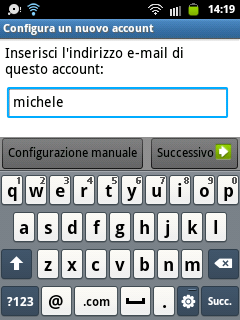
Tappando su Configurazione manuale, l’utente più esperto può subito specificare le modalità per l’accesso all’account di posta (protocolli POP3, IMAP o WebDAV):
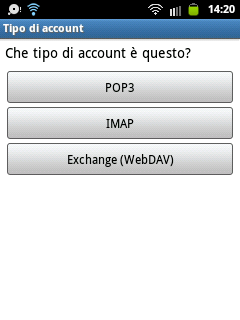
È bene quindi controllare con attenzione l’indirizzo del server di posta al quale ci si sta per connettere, il tipo di protezione e la porta di comunicazione.
Nella successiva schermata si dovranno introdurre le impostazioni per l’utilizzo di un server per la posta in uscita (sarà impiegato per l’invio dei messaggi di posta elettronica dall’account in fase di configurazione):
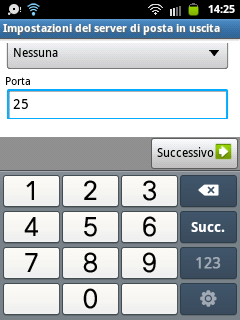
Il passaggio seguente permetterà di specificare la frequenza con cui si desidera che i messaggi di posta in arrivo vengano controllati, il numero di e-mail da visualizzare, le notifiche da esporre.
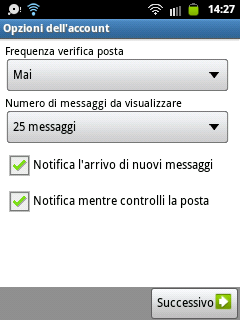
Come ultimo passo, è possibile assegnare un nome od una breve descrizione all’account di posta appena aggiunto.
È importante indicare il nome e cognome che si desidera appaia nei messaggi di posta inviati.
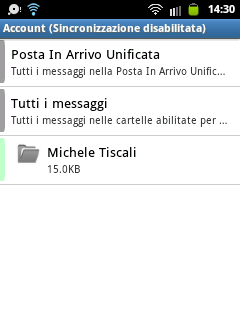
K-9 Mail mostra una cartella “Posta in arrivo unificata” che raccoglie tutti i messaggi ricevuti su qualunque account e-mail e, poco più sotto, l’elenco dei singoli indirizzi di posta.
A seconda delle preferenze impostate, K-9 Mail visualizzerà una notifica (eventualmente abbinata ad un segnale sonoro) ogniqualvolta si riceva una nuova e-mail su uno degli account di posta configurati.
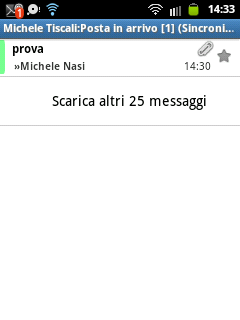
Per impostazione predefinita, K-9 Mail non elimina alcun messaggio dal server. Questo comportamento è comunque liberamente modificabile accedendo alle impostazioni avanzate dell’applicazione, in corrispondenza del singola account e-mail.
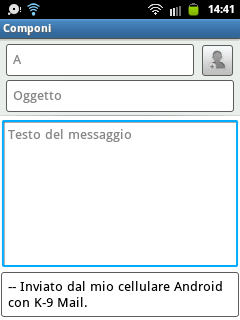
In fase di composizione dell’e-mail, K-9 Mail può attingere agli indirizzi di posta elettronica conservati nella rubrica dello smartphone o del tablet Android (vedere anche l’articolo Sincronizzazione Android: come ripristinare la lista dei contatti).
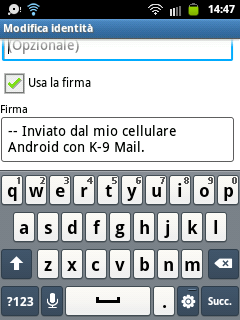
Il messaggio “Inviato dal mio cellulare Android con K-9 Mail” può essere agevolmente modificato alterando la firma predefinita che l’applicazione appone automaticamente in calce a ciascuna e-mail in uscita. Basta accedere alle Impostazioni account, selezionare Composizione messaggio, Gestione identità, Identità iniziale quindi modificare la firma (o disattivarla).
/https://www.ilsoftware.it/app/uploads/2023/05/img_9795.jpg)
/https://www.ilsoftware.it/app/uploads/2023/11/4-106.jpg)
/https://www.ilsoftware.it/app/uploads/2025/03/35.jpg)
/https://www.ilsoftware.it/app/uploads/2024/08/2-10.jpg)
/https://www.ilsoftware.it/app/uploads/2024/11/4-2.jpg)